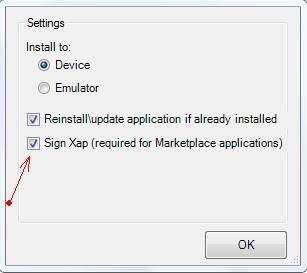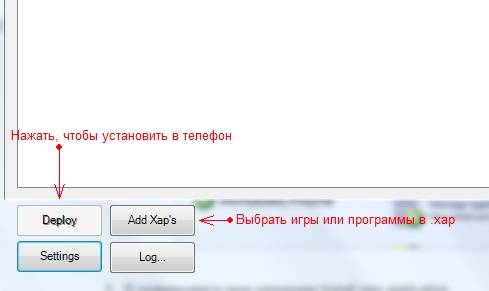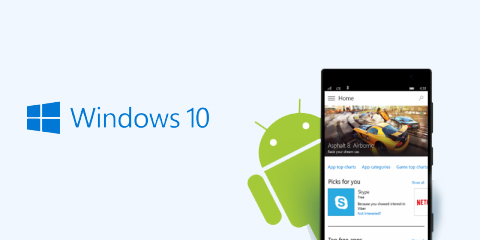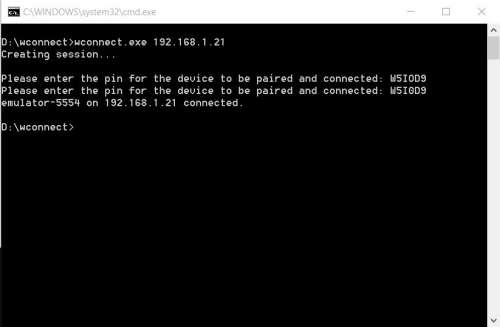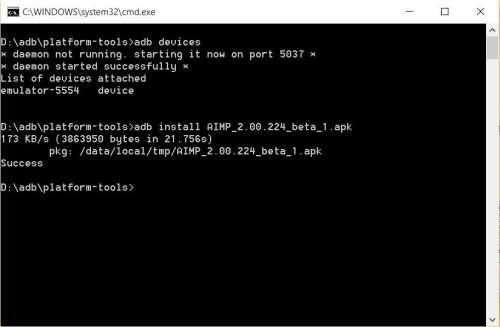Здесь мы собрали для вас самые распространенные способы которые подскажут как установить XAP на Windows Phone смартфон. Для начала скачиваем интересующие вас XAP файлы — игры или программы.
На вашем смартфоне должен быть сделан анлок.
- Если у вас Nokia lumia 710/800 читаем как прошить кастомную прошивку с full unlock.
- Если у вас аппарат HTC первого поколения (HD7, Mozart, 7 Pro, Surround, Trophy), можно поставить кастомную прошивку этим способом.
- Если у вас HTC Titan или HTC Radar, ставим кастомную прошивку этим способом.
- Если у вас Sumsung Ativ S, делаем Interop Unlock на Samsung Ativ S.
- Если возможности поставить кастомную прошивку нет или боитесь ставить кастомную прошивку с полным анлоком, делаем Студенческий анлок. Он подходит как для устройств с WP7.X, так и для WP8.
Внимание!!! С нашего сайта вы можете поставить любой XAP на Windows Phone 8/8.1. Чтобы поставить XAP на телефон с WP8/8.1, используйте утилиту Application Deployment из набора SDK 8/8.1 ( инструкция по использованию Application Deployment ниже в 3 пункте).
Способ №1. (только для WP7)
- Скачиваем программу MultiXapInstall (удобная программа для установки XAP файлов).
- Подключаемся к программе Zune (скачать Zune), синхронизируемся и после этого не закрываем, а сворачиваем программу.
- Разархивируем MultiXapInstall в любую папку и запускаем от имени администратора.
- Если нужно подписать XAP, нажимаем Settings и ставим галку напротив Sign Xap (у нас на сайте все игры и программы уже подписаны).
- Далее Add Xap и выбираем нужную игру или программу (можно выбрать файлы списком).
- Нажимаем Deploy и ждем окончания установки.
Важно: Аппарат должен быть снят с блокировки. Во время установки нужно следить за этим.
Способ №2. (только для WP7)
- Скачиваем программу Windows Phone Device Manager.
- Устанавливаем и запускаем.
- Нажимаем «I don’t want to support this project»
- Затем из списка выбираем Manage applications.
- В появившемся окне нажимаем Install new application.
- Выбираем нужный XAP файл и в следующем окне нажимаем Install и ждем окончания установки.

Если у вас Windows Phone 7:
- Установить (если не установлено) Windows Phone Software Development Kit (SDK) 7.1 — это .ISO образ (перед использованием нужно записать на болванку или запускать через виртуальный диск например в программе Daemon Tools) и он весит 730Мб. Либо установить через веб-установщик, скачать который можно по ссылке.
- Запустить Zune, войти под учетной записью с которой проводился студенческий Unlock и синхронизировать смартфон.
- Запустить Application Deployment (Пуск -> Все программы -> Windows Phone SDK 7.1 -> Application Deployment).
- В Аpplication Deployment окно ХАР : выбрать скачаный .хар файл.
- Разблокировать экран смартфона (и следить чтоб вовремя установки экран не блокировался).
- В Аpplication Deployment нажать Deploy, Ждать окончания — «XAP Deployment Complet».
Если у вас Windows Phone 8/8.1 или Windows 10 Mobile:
- Установить Windows Phone SDK8.0.
Если у вас на компьютере установлена Windows 8, то она обязательно должна быть 64-бит, на 32-бит официальный установщик не запустится (скачать официальный веб установщик SDK8).
Если у вас на компьютере все таки стоит Windows 8 32-бит, читайте инструкцию Как установить SDK 8 Lite на Windows 8 32/64-бит.
Если у вас на компьютере установлена Windows 7 32- или 64-бит, то воспользуйтесь инструкцией Как установить SDK 8 на Windows 7.
Рекомендуем устанавливать SDK 8.1 Lite по инструкции Как установить SDK 8.1 Lite, так как она устанавливается как на Windows 8/8.1, так и на Windows 7. - Запустить Application Deployment (Пуск -> Все программы -> Windows Phone SDK 8.0/8.1 -> Application Deployment).
- В Аpplication Deployment в окне ХАР : выбрать скачанный .хар файл.
- Разблокировать экран смартфона (и следить чтобы вовремя установки экран не блокировался).
- В Аpplication Deployment нажать Deploy, Ждать окончания — «XAP Deployment Complet» или «Развертывание приложения успешно завершено».
Также вместо утилиты Applicatin Deployment вы можете воспользоваться программой Windows Phone Power Tools, что мы настоятельно рекомендуем.
При установке .XAP возможны ошибки:
- XAP is invalid — часто происходит с xap файлами скачаными вручную из маркета, с файлами с нестандартными символами в названии (напр. умляутами), есть еще другие причины но для пользователя они не понятны (см. пункт 5)
- 0×89731812: Подключение к устройству не удалось. Пожалуйста, убедитесь, что телефон подключен и на экране нет блокировки.
- 0×89731813: Приложение не удалось запустить. Пожалуйста, убедитесь, что устройство было зарегистрировано и разблокировано.
- 0×89740006: Телефон заблокирован. Пожалуйста, разблокируйте телефон и попробуйте снова.
- 0×81030110: Не удалось установить приложение. Runtime ошибка. Возможно WMAppManifest.xml файл, расположенный в содержимом атрибута является неправильным.
- 0×81030118: Установка приложения не удалась. Устройство разработчика заблокировано. Регистрация для разработчиков разблокирует программу перед развертыванием приложения (проще доведите анлок до конца).
- 0×81030119: Не удается установить приложение. Вы достигли максимального числа приложений, разрабатываемых для устройства которое может быть установлено. Пожалуйста, удалите предыдущие установленные разработчиком приложения. (можно просто увеличить число устанавливаемых приложений с помощью твика или xap — это Full Unlock , для студенческого Unlock’а — 2 приложения максимум ).
- 0x81030120: Устанавливаемое приложение имеет флаг ID_CAP_INTEROPSERVICES.
- 0x89740005 — Требуется сделать анлок разработчика на телефоне (инструкция анлок Windows Phone). Другими словами вы пытаетесь установить XAP на чистый смартфон.
- Deployment optimization failed with error «Unable to read input file» (Оптимизация развертывания завершилась ошибкой: «Не удалось прочесть входной файл») — устанавливать такие XAP файлы нужно с помощью программы WPPT.
Если у вас устройство на базе Windows Phone 8 и вы хотите поставить подписанные (не взломанные) приложения скачанные с магазина приложений читайте инструкцию установка XAP на WP8.

Вам понадобится следующее:
1. Смартфон с установленной Windows 10 Mobile под номером 10136. О способе её получения можете прочитать в отдельной инструкции.
2. Компьютер с ОС Windows 7, Windows 8.1 или Windows 10.
3. Установленная на компьютер полная или Lite-версия пакета Windows Phone 8.1 Software Development Kit (SDK 8.1).
4. USB-кабель для подключения смартфона к компьютеру.
Инструкция
1. На смартфоне запустите «Параметры».
2. Перейдите в «Обновление и безопасность» > «Для разработчиков».
3. Из перечня пунктов выберите «Режим разработчика» и согласитесь с его активацией, нажав на кнопку «Да».
4. На компьютере найдите и откройте программу «Application Deployment 8.1».
5. Разблокируйте экран смартфона и подключите его к компьютеру через USB-кабель.
6. В «Application Deployment 8.1» нажмите на «Обзор», отыщите ХАР или АРРХ, который хотите установить на смартфон.
7. В программе «Application Deployment 8.1» нажмите на кнопку «Развернуть» и дождитесь окончания установки. При этом экран смартфона должен быть разблокирован.
8. После сообщения об успешном развёртывании найдите приложение или игру и запустите, чтобы убедиться в том, что установка прошла удачно, и они работают корректно.
Мы попробовали установить одно приложение и две игры. Они без проблем развернулись и запустились на нашем устройстве. Если вам интересно, вы можете проверить, сколько неподписанных ХАР и АРРХ можно установить таким способом. Будем признательны, если вы поделитесь с нами данной информацией.
Если вы являетесь пользователем Windows Phone или Windows 10 Mobile, вы наверняка знаете, что на этих платформах есть множество приложений, доступных для загрузки в магазине приложений Microsoft. Однако, иногда вы можете столкнуться с ситуацией, когда приложение, которое вам нужно, не доступно в магазине. В таком случае вам может помочь установка XAP-файлов.
XAP-файлы – это файлы приложений для Windows Phone и Windows 10 Mobile, которые можно загружать и устанавливать вручную, без использования магазина приложений. В этой статье мы расскажем вам, как установить XAP-файлы на ваше устройство.
Важно заметить, что установка XAP-файлов может быть небезопасной и может привести к нарушению работы вашего устройства. Поэтому перед установкой XAP-файла убедитесь, что вы доверяете источнику файла, а также ознакомьтесь с инструкциями по установке.
Содержание
- Что такое XAP и зачем его устанавливать на Windows Phone и Windows 10 Mobile
- Что такое XAP и как он работает
- Почему нужно устанавливать XAP
- Шаг 1: Получение разрешения на установку приложений из неизвестных источников
- Шаг 2: Установка XAP на Windows Phone и Windows 10 Mobile
- Подготовка к установке XAP
- Установка XAP на Windows Phone и Windows 10 Mobile
- Вопрос-ответ
- Что такое XAP?
- Как скачать XAP-файл?
- Как установить XAP на Windows 10 Mobile?
- Как установить XAP на Windows Phone 8.1?
- Какой размер XAP-файла может быть загружен и установлен на устройстве с Windows 10 Mobile?
- Как проверить, правильно ли установлен XAP на устройство?
- Можно ли установить XAP-файл на Windows Phone без подключения к компьютеру?
Что такое XAP и зачем его устанавливать на Windows Phone и Windows 10 Mobile
Что такое XAP и как он работает
XAP — это формат упаковки приложений для Магазина Windows. Файл XAP содержит все необходимые файлы и ресурсы для работы приложения, включая графику, звук и коды.
После установки приложения в виде XAP файлов, приложение может работать автономно и без доступа в Интернету.
Почему нужно устанавливать XAP
Установка XAP файлов на Windows Phone и Windows 10 Mobile позволяет устанавливать приложения и игры, которые недоступны в Магазине Windows или имеют региональные ограничения.
Кроме того, если вы разработчик, можете использовать XAP формат для тестирования своего приложения перед публикацией в Магазине Windows.
Пользователи также могут использовать XAP файлы, чтобы вернуться к предыдущей версии приложения, если новая версия вызывает проблемы. Для этого нужно удалить новую версию и установить предыдущую версию в виде XAP файла.
Шаг 1: Получение разрешения на установку приложений из неизвестных источников
Для установки приложения XAP на Windows Phone и Windows 10 Mobile нужно сделать такой шаг, как получение разрешения на установку приложений из неизвестных источников. Откройте меню настроек на своем смартфоне Windows и найдите вкладку «Системные настройки».
Затем перейдите в раздел «Безопасность», где для установки приложений из незаверенных источников нужно включить соответствующий параметр. Следите за инструкциями на экране, чтобы успешно завершить этот шаг.
- Шаг 1.1: Откройте меню настроек на смартфоне Windows Phone или Windows 10 Mobile.
- Шаг 1.2: Найдите вкладку «Системные настройки».
- Шаг 1.3: Перейдите в раздел «Безопасность».
- Шаг 1.4: Включите опцию установки приложений из незаверенных источников.
Важно заметить, что этот шаг может немного различаться в зависимости от модели смартфона Windows, но в основном процесс идентичен для всех моделей.
Шаг 2: Установка XAP на Windows Phone и Windows 10 Mobile
Подготовка к установке XAP
Перед установкой XAP на Windows Phone или Windows 10 Mobile необходимо выполнить несколько подготовительных шагов:
- Убедитесь, что ваше устройство находится в режиме разработчика. Это можно сделать в разделе «Настройки» -> «Обновление и безопасность» -> «Для разработчиков».
- Включите установку приложений из неизвестных источников. Для этого зайдите в раздел «Настройки» -> «Безопасность» -> «Установка приложений из неизвестных источников».
- Перенесите XAP файл на ваше устройство, используя кабель USB или посредством облачного хранилища.
Установка XAP на Windows Phone и Windows 10 Mobile
После выполнения подготовительных действий можно приступить к установке XAP на ваше устройство:
- Перейдите в раздел «Настройки» -> «Система» -> «О программе».
- Нажмите на кнопку «Дополнительные сведения».
- В открывшемся окне нажмите на кнопку «Получить данные для разработчиков».
- Откроется страница в вашем браузере. Не закрывайте ее и не переходите на другие страницы.
- На вашем устройстве запустите приложение «File Explorer».
- Найдите XAP файл и нажмите на него правой кнопкой мыши.
- Выберите «Поделиться» -> «Bluetooth».
- Выберите ваше устройство в списке доступных устройств и отправьте файл на ваше устройство.
- Перейдите на страницу в браузере и нажмите на кнопку «Да».
- После завершения установки перейдите в раздел «Настройки» -> «Система» -> «Хранилище» и убедитесь, что установленное приложение отображается в списке.
Теперь вы можете запустить установленное приложение на Windows Phone или Windows 10 Mobile и начать использовать его.
Вопрос-ответ
Что такое XAP?
XAP — это формат файлов приложений, который используется в ОС Windows Phone и Windows 10 Mobile.
Как скачать XAP-файл?
Вы можете скачать XAP-файл из Windows Store или с сайта-источника, предлагающего загрузку приложения.
Как установить XAP на Windows 10 Mobile?
Чтобы установить XAP на Windows 10 Mobile, сначала необходимо перейти в Настройки > Обновление и безопасность > Разработчик, а затем выбрать параметр «Режим разработчика» и включить его. Затем вы должны подключить свое устройство к компьютеру и открыть приложение Windows Phone Developer Registration. Чтобы зарегистрировать свое устройство, вам нужно ввести свой Microsoft-аккаунт, после чего вы сможете установить XAP-файл на свое устройство через Windows Device Portal.
Как установить XAP на Windows Phone 8.1?
Чтобы установить XAP на Windows Phone 8.1, сначала нужно перейти в запущенный браузер на своем устройстве и ввести адрес файла XAP. Если вы откроете файл, то устройство автоматически перейдет на страницу установки. Затем вы должны нажать кнопку «Установить» и дождаться завершения установки.
Какой размер XAP-файла может быть загружен и установлен на устройстве с Windows 10 Mobile?
Максимальный размер XAP-файла, загружаемого и устанавливаемого на устройстве с Windows 10 Mobile, не должен превышать 1 Гб.
Как проверить, правильно ли установлен XAP на устройство?
Чтобы проверить, правильно ли установлен XAP на устройство, попробуйте запустить приложение. Если оно запускается без каких-либо сообщений об ошибках, значит, установка прошла успешно.
Можно ли установить XAP-файл на Windows Phone без подключения к компьютеру?
Нет, чтобы установить XAP на Windows Phone, необходимо подключить устройство к компьютеру и использовать соответствующее программное обеспечение, такое как Windows Phone Developer Registration.
Установка XAP файлов на Windows Phone смартфон
Windows Phone — это закрытая операционная система, и это означает, что пользователь не имеет открытого доступа к установки взломанных приложений. Для этого есть пакет программного обеспечения Windows Phone SDK.
В этой статья мы рассмотрим, как можно устанавливать любые xap файлы на смартфоны под управлением Windows Phone.
Первый способ (Application Deployment)
1. У вас должен быть установлен пакет SDK для Windows Phone 8 или другой версии соответственно к операционной системе на Вашем смартфоне. Если Вы еще не устанавливали данного программного обеспечения, рекомендуем прочесть статьи:


2. Подключите свой Windows Phone смартфон к компьютеру с помощь USB кабеля.
3. Теперь, перейдите в меню «Пуск«, далее нажмите «Все программы» (в Windows 8 это стрелочка внизу окна), найдите папку «Windows Phone SDK 8.0» и запустите приложение под названием «Application Deployment«.
4. Для примера мы взяли популярную игру Angry Birds: Star Wars 2. Вы также можете загрузить xap файл данной игры с нашего сайта:
5. В программе Application Deployment выбираем цель «Device» (это наш смартфон, который мы подключили).
6. В строке «XAP-файл» нажимаем кнопку «Обзор» и выбираем загруженный уже ранее файл игры (игры под операционную систему Windows Phone имеют расширение *.xap).
7. Нажимаем на клавишу «Развернуть» (как на нашем скриншоте).
8. Ждем некоторое время, пока программа проводит установку нашего файла.
9. Если приложение успешно установлено на наш WP смартфон, Вы увидите надпись «Развертывание XAP-файла завершено». Теперь уже можно отключить телефон от компьютера и проверить только что установленную игру.
Если после установки Вам выбила ошибка развертывания файла, переходим ко второму способу.
Второй способ (Windows Phone Power Tools)
1. В данном случае мы будем использовать программу под название «Windows Phone Power Tools». Скачать ее, Вы сможете по ссылке ниже:
 |
2. Распаковываем архив и запускаем файл «WindowsPhonePowerTools.exe«.
3. Подключаем свой смартфон к компьютеру с помощь USB кабеля и нажимаем в программе кнопку «Connect» (в это время экран устройства должен быть разблокирован).
4. Для примера установки игры на смартфон, мы загрузили игру Rayman Jungle Run. Скачать ее, Вы сможете по ссылке ниже:
 |
5. В открытой программе нажимаем на клавишу «Browse«, чтобы выбрать файл для инсталляции.
6. Кликаем по кнопке «Install«
7. Во время установки клавиша «Install» станет серой и программа может не отвечать. Ничего страшного, просто подождите.
8. Если наш файл успешно установлен, кнопка «Install» станет белой . это к сожалению единственный признак завершения инсталляции.
Мы рассмотрели два способа установки любых приложений (игры или программы) на смартфоны с операционной системой Windows Phone. Ничего сложного здесь нет, просто нужно быть внимательным во время проведения вышеуказанных действий. Если возникли вопросы или какие то ошибки, пишите это в комментариях.
Источник
Как установить неподписанные APPX и XAP в Windows 10 Mobile Build 10136 без анлока?

Вам понадобится следующее:
1. Смартфон с установленной Windows 10 Mobile под номером 10136. О способе её получения можете прочитать в отдельной инструкции.
2. Компьютер с ОС Windows 7, Windows 8.1 или Windows 10.
3. Установленная на компьютер полная или Lite-версия пакета Windows Phone 8.1 Software Development Kit (SDK 8.1).
4. USB-кабель для подключения смартфона к компьютеру.
1. На смартфоне запустите «Параметры».
2. Перейдите в «Обновление и безопасность» > «Для разработчиков».
3. Из перечня пунктов выберите «Режим разработчика» и согласитесь с его активацией, нажав на кнопку «Да».
4. На компьютере найдите и откройте программу «Application Deployment 8.1».
5. Разблокируйте экран смартфона и подключите его к компьютеру через USB-кабель.
6. В «Application Deployment 8.1» нажмите на «Обзор», отыщите ХАР или АРРХ, который хотите установить на смартфон.
7. В программе «Application Deployment 8.1» нажмите на кнопку «Развернуть» и дождитесь окончания установки. При этом экран смартфона должен быть разблокирован.
8. После сообщения об успешном развёртывании найдите приложение или игру и запустите, чтобы убедиться в том, что установка прошла удачно, и они работают корректно.
Мы попробовали установить одно приложение и две игры. Они без проблем развернулись и запустились на нашем устройстве. Если вам интересно, вы можете проверить, сколько неподписанных ХАР и АРРХ можно установить таким способом. Будем признательны, если вы поделитесь с нами данной информацией.
Источник
Установка xap на windows phone 10 без компьютера
Старая версия:
версия для билда 10536:
Сообщение отредактировал velikashkin — 30.09.20, 22:07
Видео-инструкция по установке:
вот прога для установки приложений с интерфейсом
Сообщение отредактировал ExLuzZziVo — 09.08.15, 18:11
Появилась еще одна программа для более простой установки .apk приложений на устройства по принципу drag and drop. Будет гораздо удобнее того способа, что в шапке.
Попробовал поставить клиента твиттера, яндекс.транспорт (2 версии), хром, гугл мапс.
Из всего запустился только твиттер, но почему-то не захотел нормально логиниться.
При анализе возможностей понял, что не хватает только гугл карт и яндекс.транспорта.
Кто-нибудь может проверить транспорт ставится?
PS гугл карты без сервисов гугла не работают, что логично. То есть интерфейс запускается, но вместо самих карт — черный экран. И залогиниться не удается.
Еще недавно все ныли по поводу малого количества приложений, после анонса фишки с переносом приложений с ведра у всех появилась надежда на исправление ситуации. Появилась возможность запуска приложений — все обнылись что это плохо и не нужно. Что с вами?
Эта фишка сделана в первую очередь для разработчиков, чтобы упростить им портирование приложений. Своими руками обычные юзеры не смогут перенести приложение, чтобы оно работало как на андроиде, код надо менять в некоторых случаях. Это было заявлено Майкрософтом
Сообщение отредактировал ThePro94 — 10.08.15, 12:18
Источник
Windows Phone и Windows 10 Mobile – операционные системы, разработанные компанией Microsoft для использования на смартфонах. Одна из популярных задач пользователей данных систем – установка приложений в формате XAP. XAP – это файл пакета приложения, который содержит всю необходимую информацию о приложении и его ресурсы.
Для установки XAP на Windows Phone и Windows 10 Mobile потребуется подключение к компьютеру, на котором установлена последняя версия программы Windows Phone Developer Registration. Для начала загрузите приложение XAP на компьютер. После этого запустите Windows Phone Developer Registration и подключите ваш смартфон к компьютеру при помощи USB-кабеля.
Откройте раздел Windows Phone Developer Registration и введите логин и пароль учетной записи Microsoft, которую использовали при разработке приложений для Windows Phone. После этого кликните на кнопку «Register», чтобы зарегистрировать ваш смартфон в качестве устройства разработчика. Вам будет выдано уведомление о успешной регистрации.
Теперь перейдите на вкладку «Phone Application Deployment» в программе Windows Phone Developer Registration. В этом окне нажмите кнопку «Browse» и выберите ранее загруженный XAP-файл. Затем, чтобы начать установку приложения на ваш смартфон, кликните на «Deploy».
Содержание
- Как установить XAP на Windows Phone и Windows 10 Mobile
- Шаг 1: Включение режима разработчика
- Шаг 2: Скачивание и установка XAP
- Шаг 3: Установка приложения
- Подготовка к установке XAP
- Установка XAP на Windows Phone
- Установка XAP на Windows 10 Mobile
- Вопрос-ответ
- Какая версия XAP нужна для установки на Windows Phone и Windows 10 Mobile?
- Как установить XAP на Windows Phone и Windows 10 Mobile?
- Можно ли установить XAP на Windows Phone и Windows 10 Mobile без компьютера?
- Какие системные требования должны быть на Windows Phone и Windows 10 Mobile для установки XAP?
- Что делать, если установка XAP на Windows Phone и Windows 10 Mobile не проходит успешно?
Как установить XAP на Windows Phone и Windows 10 Mobile
Установка XAP на устройства Windows Phone и Windows 10 Mobile является важной процедурой для загрузки и запуска приложений и игр, которые не доступны через Windows Store. В этом руководстве мы рассмотрим несколько шагов, которые помогут вам установить XAP на ваше устройство.
Шаг 1: Включение режима разработчика
Перед установкой XAP на Windows Phone или Windows 10 Mobile нам необходимо включить режим разработчика на устройстве. Для этого перейдите в «Настройки» и выберите раздел «Обновление и безопасность». Затем найдите и выберите «Режим для разработчиков» и включите его.
Шаг 2: Скачивание и установка XAP
После включения режима разработчика мы должны скачать XAP-файл, который мы хотим установить на устройство. XAP-файлы могут быть получены из различных источников, включая официальные сайты разработчиков, форумы и приложения хранения файлов.
После того, как вы загрузили XAP-файл на ваше устройство, найдите его с помощью менеджера файлов и щелкните по нему. Вам будет предложено выбрать приложение для открытия файла, выберите «Магазин приложений».
Шаг 3: Установка приложения
После открытия файла XAP в магазине приложений, вам будет предложено установить приложение на свое устройство. Щелкните на кнопку «Установить» и подождите, пока процесс установки завершится. После успешной установки приложение будет доступно на вашем устройстве и вы сможете его использовать.
Установка XAP на Windows Phone и Windows 10 Mobile относительно проста, но требует активации режима разработчика и использования магазина приложений для завершения процесса установки. Следуя этому руководству, вы сможете установить XAP на свое устройство и наслаждаться приложениями и играми, которые не доступны через Windows Store.
Подготовка к установке XAP
Шаг 1: Проверьте совместимость устройства
Убедитесь, что ваше устройство работает на операционной системе Windows Phone или Windows 10 Mobile. XAP-файлы могут быть установлены только на устройства с этими операционными системами.
Шаг 2: Разблокировка устройства
Перед установкой XAP-файлов вам потребуется разблокировать ваше устройство. Для этого необходимо иметь аккаунт разработчика Windows Phone Dev Center и зарегистрировать его в настройках вашего телефона.
Примечание: Разблокировка устройства может повлечь некоторые риски, поэтому будьте осторожны и следуйте инструкциям точно.
Шаг 3: Подготовка XAP-файла
Прежде чем установить XAP-файл, убедитесь, что он соответствует требованиям вашего устройства. Обычно XAP-файлы предоставляются разработчиками или можно их загрузить с надежных источников.
Примечание: Будьте осторожны при загрузке XAP-файлов из ненадежных источников, так как это может привести к установке вредоносного ПО на ваше устройство.
Шаг 4: Подготовка компьютера
Для установки XAP-файла вам потребуется компьютер с установленным ПО Windows Phone Developer Tools. Убедитесь, что ваш компьютер соответствует минимальным системным требованиям и у вас установлены все необходимые компоненты.
Шаг 5: Подключение устройства к компьютеру
Подключите ваше устройство с разблокированным режимом разработчика к компьютеру с помощью USB-кабеля. Убедитесь, что компьютер распознает ваше устройство.
Примечание: Убедитесь, что на вашем устройстве включена опция «Разрешить установку приложений из источников, отличных от Windows Store».
Шаг 6: Установка XAP-файла
С помощью ПО Windows Phone Developer Tools запустите установку XAP-файла на ваше устройство. Следуйте инструкциям на экране, чтобы завершить процесс установки.
После завершения этих шагов вы сможете наслаждаться установленным XAP-файлом на вашем устройстве Windows Phone или Windows 10 Mobile.
Установка XAP на Windows Phone
Установка XAP на Windows Phone может понадобиться, если вы хотите установить приложение из-за пределов Windows Store или использовать приложения, которые более не доступны в официальном магазине. Для установки XAP на Windows Phone вам понадобится компьютер с операционной системой Windows, а также USB-кабель для подключения телефона к компьютеру.
Вот пошаговая инструкция по установке XAP на Windows Phone:
- Скачайте необходимый XAP-файл на свой компьютер. Обычно это файл с расширением .xap или .appx.
- Подключите свой Windows Phone к компьютеру с помощью USB-кабеля.
- На компьютере откройте Windows Phone Application Deployment Tool (инструмент развертывания приложений Windows Phone).
- В приложении выберите свое устройство из списка доступных устройств.
- Нажмите кнопку «Браузер» и выберите скачанный XAP-файл на своем компьютере.
- Нажмите кнопку «Запустить» для начала установки XAP на ваш Windows Phone.
- Дождитесь завершения установки. После этого вы увидите завершенное уведомление и приложение будет доступно на вашем Windows Phone.
Обратите внимание, что для установки XAP на Windows Phone ваш телефон должен быть разблокирован. Если ваш телефон не был разблокирован для разработки, поищите инструкцию по разблокировке на официальном сайте Microsoft.
Установка XAP на Windows 10 Mobile
Шаг 1: Подготовьте ваше устройство на Windows 10 Mobile к установке XAP-файла. Убедитесь, что на вашем устройстве включена функция установки приложений из неизвестных источников. Для этого перейдите в «Настройки», затем в «Безопасность» и включите опцию «Источники извне».
Шаг 2: Скачайте XAP-файл, который вы хотите установить на ваше устройство Windows 10 Mobile. Обычно эти файлы можно найти на официальных сайтах разработчиков приложений.
Шаг 3: Подключите ваше устройство к компьютеру и откройте проводник Windows. Затем перейдите в папку, где вы сохранили скачанный XAP-файл.
Шаг 4: Скопируйте XAP-файл на ваше устройство Windows 10 Mobile. Для этого просто перетащите файл из проводника Windows в папку на вашем устройстве.
Шаг 5: Отсоедините ваше устройство от компьютера и откройте приложение «Файлы» на вашем устройстве. В этом приложении найдите скачанный XAP-файл и нажмите на него.
Шаг 6: Появится окно с запросом установки приложения. Нажмите на кнопку «Установить», чтобы начать процесс установки XAP-файла на ваше устройство Windows 10 Mobile.
Шаг 7: После завершения установки XAP-файла вы можете найти приложение на вашем устройстве и начать его использовать.
Вопрос-ответ
Какая версия XAP нужна для установки на Windows Phone и Windows 10 Mobile?
Для установки на Windows Phone и Windows 10 Mobile необходимо использовать XAP-файл, предназначенный специально для этих платформ. Версия XAP должна быть совместима с установленной операционной системой на устройстве.
Как установить XAP на Windows Phone и Windows 10 Mobile?
Чтобы установить XAP на Windows Phone и Windows 10 Mobile, нужно следовать простой инструкции. Сначала необходимо скачать XAP-файл с нужным приложением или игрой на компьютер. Затем подключите ваше устройство к компьютеру с помощью USB-кабеля. Откройте программу Windows Phone Application Deployment на компьютере и следуйте указаниям по установке.
Можно ли установить XAP на Windows Phone и Windows 10 Mobile без компьютера?
Нет, для установки XAP на Windows Phone и Windows 10 Mobile требуется компьютер. Это связано с тем, что процесс установки XAP-файла осуществляется с помощью специальной программы, которая работает только на компьютере.
Какие системные требования должны быть на Windows Phone и Windows 10 Mobile для установки XAP?
Для установки XAP на Windows Phone и Windows 10 Mobile необходимо иметь смартфон или планшет с установленной операционной системой Windows Phone 8 или выше. Также необходимо иметь компьютер с установленной программой Windows Phone Application Deployment.
Что делать, если установка XAP на Windows Phone и Windows 10 Mobile не проходит успешно?
Если установка XAP на Windows Phone и Windows 10 Mobile не проходит успешно, можно попробовать несколько вариантов решения проблемы. Во-первых, стоит убедиться, что XAP-файл скачан правильно и не поврежден. Во-вторых, проверьте, что ваше устройство подключено к компьютеру правильно и включен режим разработчика. Если все эти действия не помогли, попробуйте перезагрузить устройство и компьютер, а также обновить программу Windows Phone Application Deployment.